Jak používat styly ve Wordu na iPadu

Styly aplikace Word šetří čas, protože kombinují několik formátovacích příkazů najednou. Naučte se efektivně používat styly na iPadu a získejte konzistentní vzhled dokumentů.
Všechny aplikace Office 2008 pro Mac nabízejí alespoň jeden panel nástrojů, který si můžete představit jako vizuální nabídku. Klepnutím na tlačítko na panelu nástrojů spustíte příkaz. Chcete-li zjistit, co dělá tlačítko na panelu nástrojů, přesuňte kurzor myši přímo na něj a několik sekund s ním nehýbejte. Název tlačítka se pak objeví v malém žlutém rámečku zvaném tip na nástroj.
Zde jsou některé další ukazatele pro práci s panely nástrojů Office 2008:
Předkonfigurované panely nástrojů Word, Excel a PowerPoint můžete zobrazit nebo skrýt výběrem Zobrazit→Panely nástrojů. Panely nástrojů se zaškrtnutím před názvem jsou viditelné; panely nástrojů bez zaškrtnutí jsou skryté.
Některé panely nástrojů, jako jsou standardní panely nástrojů Word a panely nástrojů Formátování, můžete ukotvit do oken dokumentů. Kromě toho může jakýkoli panel nástrojů „plavat“.

Chcete-li změnit velikost nebo tvar panelu nástrojů, přetáhněte diagonálně pruhovanou změnu velikosti v jeho pravém dolním rohu.
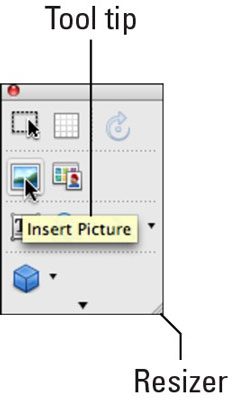
Plovoucí panel nástrojů můžete skrýt kliknutím na červenou tečku v jeho levém horním rohu. Chcete-li jej znovu zobrazit, vyberte jej z nabídky Zobrazit→Panely nástrojů.
Chcete-li skrýt jak ukotvené, tak plovoucí panely nástrojů, vyberte jejich názvy v nabídce Zobrazit→Panely nástrojů a odstraňte zaškrtnutí.
Můžete přidávat nebo odstraňovat příkazy z předkonfigurovaných panelů nástrojů nebo si vytvářet vlastní panely nástrojů od začátku výběrem možnosti Zobrazit → Přizpůsobit panely nástrojů a nabídky.
Styly aplikace Word šetří čas, protože kombinují několik formátovacích příkazů najednou. Naučte se efektivně používat styly na iPadu a získejte konzistentní vzhled dokumentů.
Při práci v Office 2011 pro Mac se naučte, jak efektivně vytvořit víceúrovňový číslovaný seznam ve Wordu 2011. Objevte nejlepší praktiky a tipy.
Naučte se, jak nastavit odsazení v aplikaci Word 2008 pro Mac pomocí jednoduchých kroků a technik pro úpravu dokumentů.
V aplikaci Word 2007 můžete vybarvit stránku za textem. Při výběru barvy pozadí stránky si můžete vybrat z různých barev nebo přechodů. Návod na úpravu pozadí.
Word 2007 za vás sestaví obsah (TOC) tak, že v dokumentu předem vypíše nadpisy (každý s číslem stránky). Zjistěte, jak efektivně využívat funkci TOC pro lepší organizaci dokumentu.
Funkce Porovnat v PowerPointu 2013 umožňuje efektivně porovnat rozdíly mezi verzemi prezentace a selektivně přijmout nebo odmítnout změny.
Zjistěte, jak zaškrtávat políčka v Excelu 2011 pro Mac, a získejte užitečné tipy a triky pro efektivní práci s formuláři.
Někdy potřebujete Outlook 2013, aby vám připomněl důležitá data nebo navazující aktivity. Pomocí vlajek můžete například připomenout, že máte příští týden někomu zavolat. Nejlepší způsob, jak si zapamatovat, je označit jméno této osoby v seznamu kontaktů. Ve vašem kalendáři se objeví připomenutí. Kontakty nejsou […]
Každý aspekt vzhledu tabulky lze formátovat ve Wordu v Office 2011 pro Mac. Můžete použít styly, které sloučí buňky dohromady, aby vytvořily větší buňky, zrušit je sloučení, změnit barvy ohraničení, vytvořit stínování buněk a další. Použití stylu tabulky z pásu karet Office 2011 pro Mac Karta Tabulky na pásu karet […]
Když používáte Word v Office 2011 pro Mac, můžete použít styly tabulek ke změně vzhledu buněk. Pokud nemůžete najít existující, který by vyhovoval vašim potřebám, můžete vytvořit nové styly tabulky v dialogu Styl. Proveďte tyto kroky: Ve Wordu 2011 pro Mac vyberte Formát → Styl. Otevře se dialogové okno Styl. Klikněte na […]







